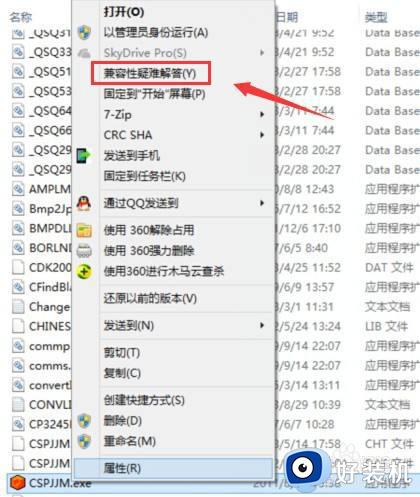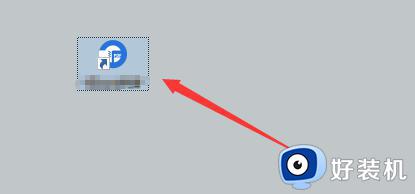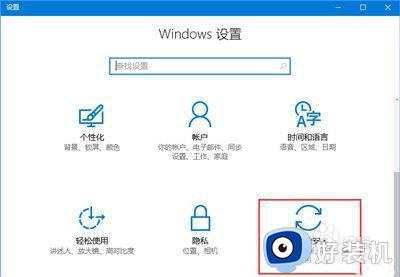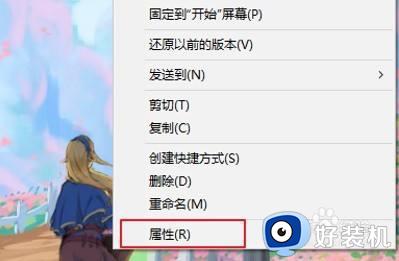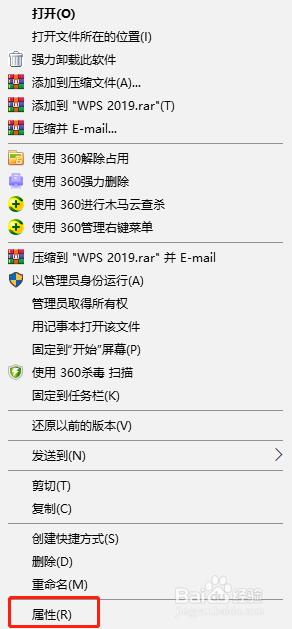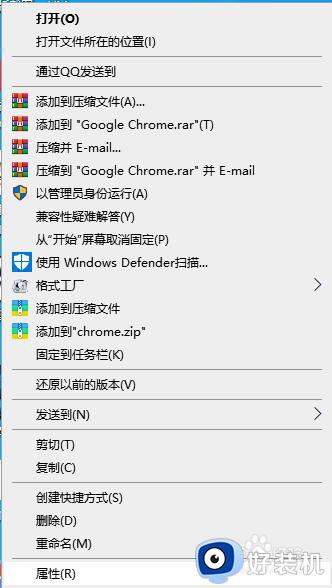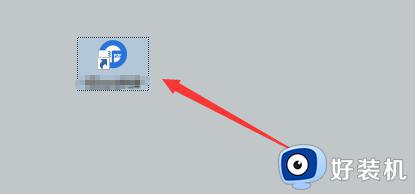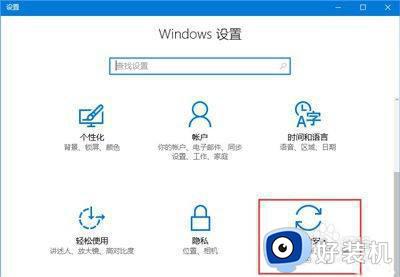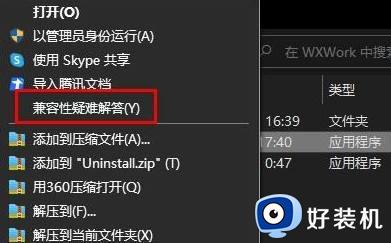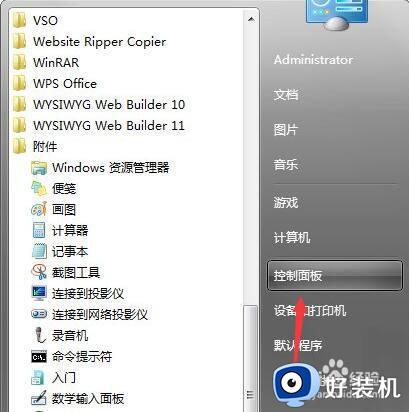win10软件不兼容的修复方法 win10软件不兼容系统怎么办
时间:2023-07-18 11:42:39作者:zheng
我们在使用win10电脑的时候可能会遇到win10电脑无法运行一些软件的情况,这可能是因为软件版本不兼容win10操作系统而导致的运行异常,有些用户就在使用win10电脑的时候遇到了软件不兼容的问题,今天小编就教大家win10软件不兼容的修复方法,如果你刚好遇到这个问题,跟着小编一起来操作吧。
推荐下载:Windows10系统
方法如下:
1、在不兼容的程序上点击右键然后再选择【兼容性疑难解答】
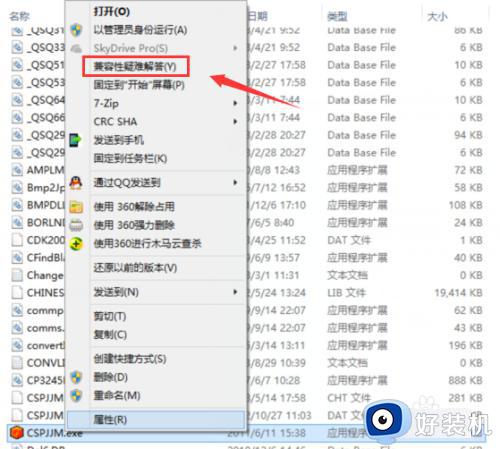
2、正在检测问题,选择故障排除选项【尝试建议的设置】
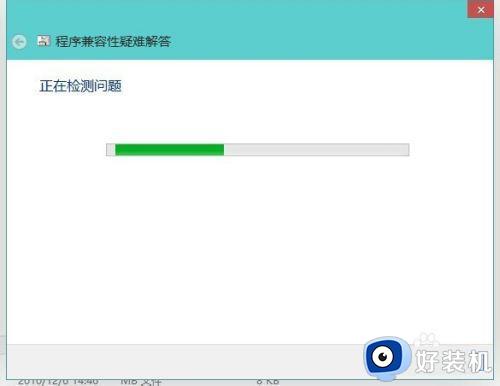
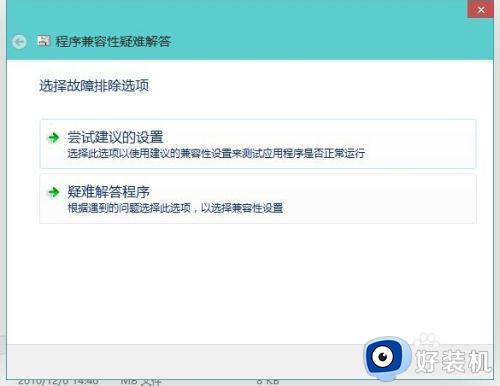
3、检测到该程序的兼容模式为WIN7,然后再点击【测试程序】如果能正常运行,然后再点【下一步】。
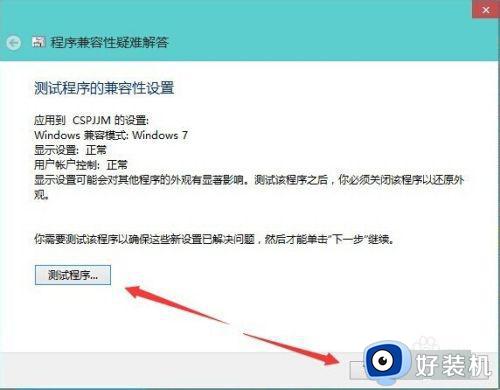
4、是,为此程序保存这些设置
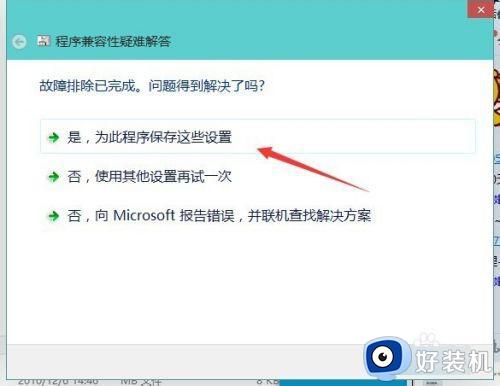
5、程序兼容性疑难解答,现在正在检测其他问题。过一会就会修复成功。
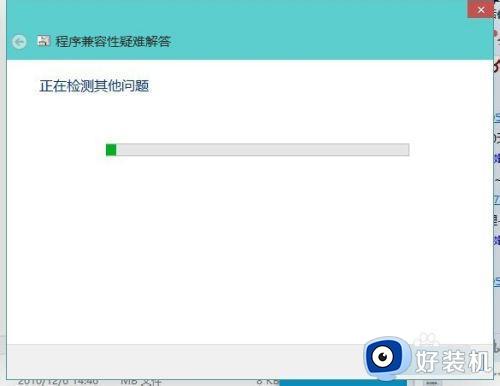
6、修复成功后关闭这个窗口以后再打开的时候就是正常的了。
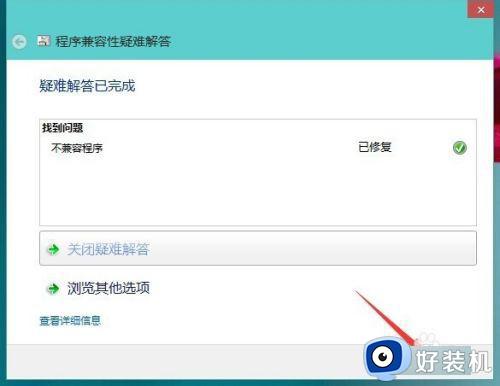
以上就是关于win10软件不兼容的修复方法的全部内容,还有不懂得用户就可以根据小编的方法来操作吧,希望能够帮助到大家。